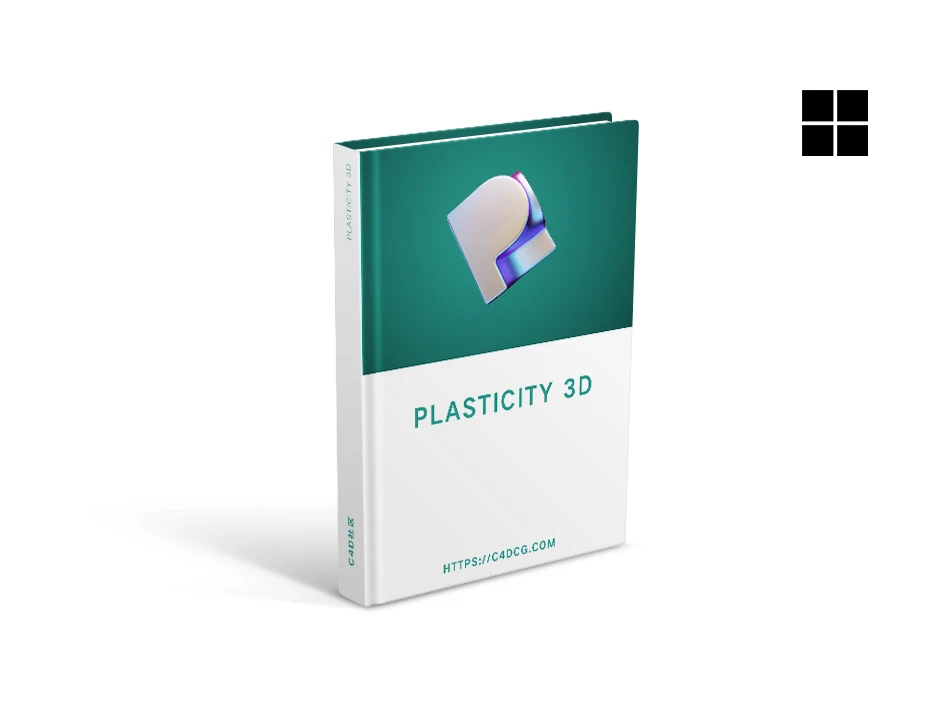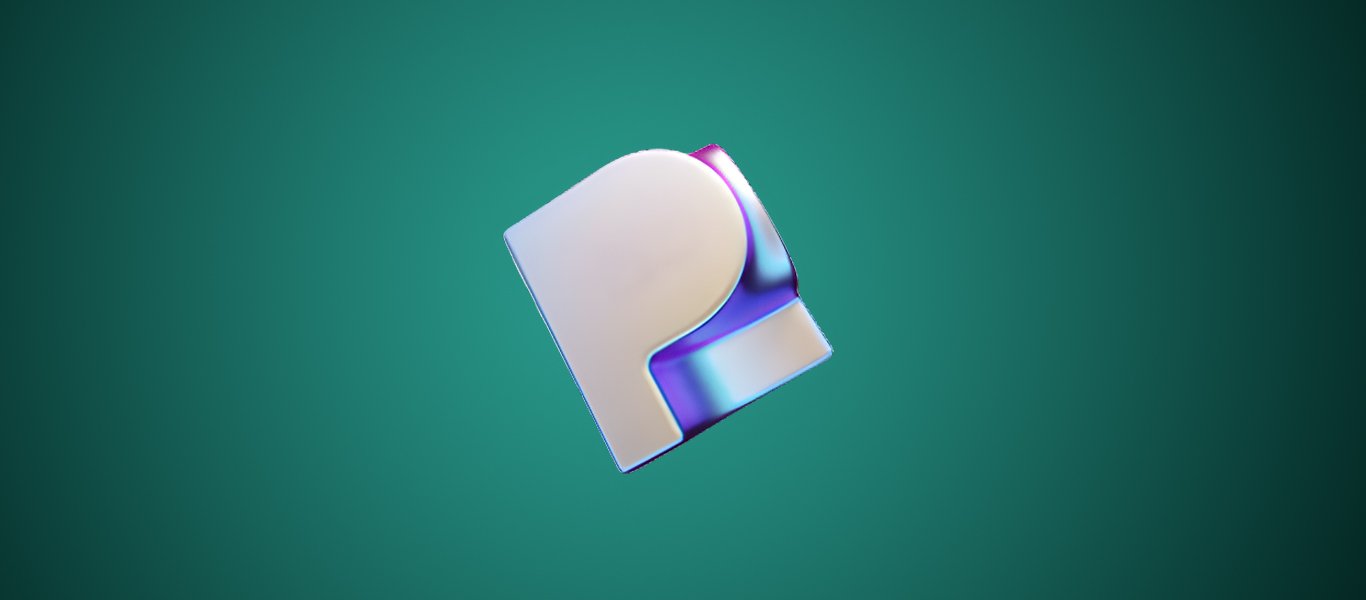
新命令
方形命令
Square Command 是基于 XNurbs 的命令,可让您创建各种表面,并明确控制 UV 度数和跨度。它仅在 Studio 许可证上可用。有关 Square Command 的更多信息,请单击此处。
形变命令
变形命令允许您将现有的实体对象和线体包裹到规则和不规则的表面上,从而允许您创建复杂而独特的图案和包裹。有关变形命令的更多信息,请单击此处了解实体和薄板,单击此处了解曲线。
反向命令
反向命令是允许您反转曲线方向和板材法线方向的命令。这对于管道工具非常有用,因为您可以在使用“缩放”选项时反转管道的方向。请参阅此处了解反向曲线,并参阅此处了解反向板材。
改进的命令功能
重建命令
重建面和曲线命令都具有一项新功能,称为“显式控制”,您可以控制 UV 方向的度数和跨度数。重建曲线上的“显式控制”在 Indie 和 Studio 许可证上均可用,而重建面上的“显式控制”仅在 Studio 许可证上可用。有关重建命令的更多信息,请单击此处。
XNurbs 命令
引入了一个名为“Next”的新边界对齐选项,允许您在边界条件相对平坦时生成垂直 UV 流。此外,XNurbs 现在包含一个指示器,用于在检测到冲突输入时显示警告消息。有关更多信息,请单击此处。
桥接顶点和曲线命令
已实施连续性小工具来增强交互性,提供更好的控制和更高效的工作流程。有关 Bridge Command 的更多信息,请单击此处。
方形命令
Square Command 现在具有“Match-CVs”选项,可以生成更高质量的曲面。有关更多信息,请单击此处。
矩形和径向阵列
矩形和径向阵列命令现在支持对作为主体一部分的面进行阵列。此功能在对圆角进行阵列时特别有效。此外,这两个命令现在具有各自不同的距离模式 -矩形阵列[延伸和间距] 和径向阵列[总计和间距 ] – 允许您控制重复对象的距离和间距行为。有关矩形阵列的更多信息,请单击此处,有关径向阵列的信息,请单击此处。
多边形命令
多边形命令现在能记住最后使用的顶点数。
解包命令
展开命令现在从实体生成所选面的平板,可以与变形命令结合使用进行进一步修改。
征兵命令
引入 Gizmo 功能,可让您控制参考面的位置,并提供使用按钮选择多个面进行绘制的选项Ctrl。这可以应用于非均匀平面;但是,偏移参考面的选项不可用。请参阅此处。
补丁命令
Patch Command 现在可以根据实体的闭合边选择创建图纸。请参阅此处。
已删除的命令
重建边缘命令
由于其不安全的实现,它被删除,并用删除X边的命令代替。此策略应允许连接更多断裂边。
大纲视图
- 构建平面– 现在可以在大纲视图中重命名构建平面,以便更好地组织和管理。此改进消除了搜索正确平面时不必要的步骤,简化了任务选择和工作流程。有关构建平面的更多信息,请单击此处。
- 网格和图像– 大纲视图现在将网格和图像分成各自的部分,而不是将它们归类为“空”。
- 大纲视图中所选项目的上下文菜单– 上下文菜单可通过鼠标右键访问,现在包含一个新选项:当您选择了组中的项目时,“将所选项目移动到根目录”。
- 组的上下文菜单– 大纲视图中的上下文菜单可通过鼠标右键访问,现在包括两个新的分组功能:“在此处进行组选择”和“在根处进行组选择”。
- 分组项目– 如果所有选定的项目都在同一组中,则创建新组将把它放在同一目录中;否则,新组将位于根目录中。
- 组层次结构– 删除组现在会将其子项移动到直接父组而不是根目录。
- 分配材质– 即使在非渲染模式下同时使用默认和自定义材质,透明材质现在也以 50% 的透明度显示。
文件格式增强
对象
- 现在可以在 Plasticity 中导出带有 UV 的 OBJ 文件和 MTL 文件。
步
- 现在可以使用 Plasticity 导出包含颜色和组装信息(例如组)的 STEP 文件。
- 现在,在 Plasticity 中导入 STEP 文件可以保留颜色。
网格和图像
现在可以在 Plasticity 中进行网格和图像捕捉。
| 类型 | 捕捉目标 | 提示帮助 |
|---|---|---|
| 网格(OBJ、STL、FBX、3MF) | 顶点/面 | 顶点/面 |
| 图像(.PNG、.JPG、.JPEG) | 角落 | 角落 |
可塑性文件 (.plasticity)
导入和附加可塑性文档可保留组、名称和材料。
伞状体 (.*x_t/x_b)
将 Parasolid 文件导入 Plasticity 现在支持颜色、名称和组件,但尚不支持实例。
新支持的格式
- 支持导入和导出 3MF。
- 支持导入 SVG。
要查看 Plasticity 中导入和导出所支持的所有文件格式,请单击此处。
细微改动
- 偏移边缘小工具– 引入了一个新的偏移边缘小工具,类似于双面圆角小工具。
- 复制和粘贴– 复制和粘贴命令现在从原始对象继承材质和名称。
- 替代 – 复制– 面部的替代 – 复制命令现在也继承名称和材质。
- 文本工具– 文本工具已更新,包含几种附加字体。
- 触摸板– 触摸板现在可以与光标轨道点一起使用。
- 自动保存选项– 新的自动保存选项允许您每隔 X 分钟保存一次当前文件,间隔可在“首选项”部分中配置。
- 增量捕捉-启用“捕捉到网格”后,X(红色)、Y(绿色)和 Z(蓝色)箭头将捕捉到沿其各自轴的增量单位。同时,默认情况下枢轴点居中的白色圆圈将捕捉到绝对网格增量,而不是增量移动整个对象。有关网格和捕捉的更多信息,请单击此处。
- 中平面构造– 现在,您可以通过平均至少两个平行相对面和区域的位置来创建中平面构造平面。有关构造平面的更多信息,请单击此处。
群组指挥
组命令现在具有一种新行为,即同一父组下的项目会自动分组在一起。此外,当在同一层次结构中删除某个组时,其子项目将移动到父组。
测量和测量面板
- 测量增强– 现在可以在大纲视图中选择测量值并与移动命令结合使用时移动测量值,使您能够直接在视口中输入特定值以进行更精确的调整。
- 测量增强– 用户可以使用自己喜欢的单位将测量结果复制到剪贴板。
- 测量面板– 测量面板现在显示两个平面之间的角度。
- 表面类别– 测量面板的右下面板现在引入了表面类别,允许特定面的选择。
Snap
新的 Snap 类型如下:
| 类型 | 捕捉目标 | 提示帮助 |
|---|---|---|
| 正多边形 | 闭合多边形中心点 | 中心点 |
| 图像(.PNG、.JPG、.JPEG) | 角落 | 角落 |
| 网格(OBJ、STL、FBX、3MF) | 顶点/面 | 顶点/面 |
| 测量 | 测量点 | 测量 |
| 自由式旋转 | 平行/垂直 | 平行/垂直 |